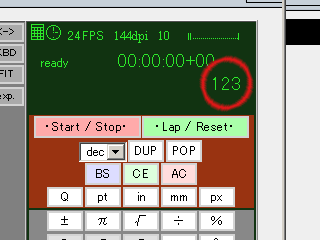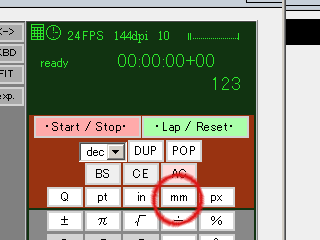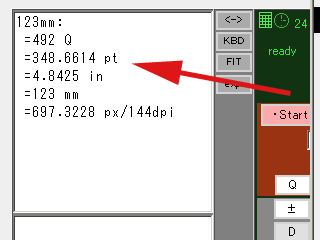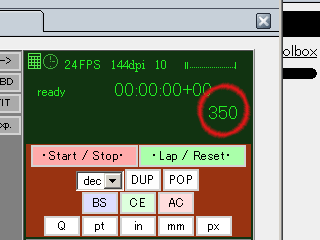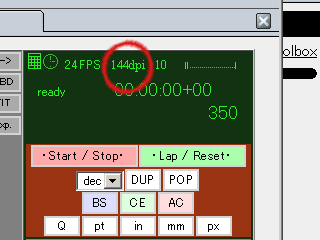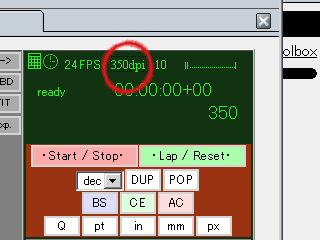**ボタンは、バージョン変更の際に入れ代わる可能性があります。
ご注意よろしく
ボタンの機能とキーボードの対応
何も書いていない部分は、キーの割り付けがありません。
| 機能ボタン | ストップウオッチ
モード | 電卓モード | 機能 |
|---|
 / / |
|
| キーボード動作モードの切り換え |
 / / | t |
| 時計表示の切り換え |
| ##FPS | [1-5] |
| フレームレートの変更 |
| ###dpi |
|
| 基準解像度の変更 |
| [Start/Stop] | [Space] |
| ストップウオッチのスタート・ストップ操作 |
| [Lap/Reset] | [Enter] |
| ストップウオッチのラップ・リセット操作 |
| <電卓モード> |
|
| 電卓の入力モード変更が出来ます。 |
| [DUP] |
|
| 電卓のスタックを複製します。 |
| [POP] |
|
| 電卓のスタックを一段捨てます。 |
| [EXC] |
|
| 電卓スタックの一番上と直下を交換します。 |
| [BS] |
| [bs] | 入力の取り消し(1文字戻る) |
| [CE] |
| [del] | 入力の取り消し(最後の入力の取り消し) |
| [AC] |
| [esc] | 入力の取り消し(オールクリア) |
| [Q] |
| Q | 入力値を「級数」と見なして、他の単位に変換します。 |
| [pt] |
| P | 入力値を「ポイント」と見なして、他の単位に変換します。* |
| [in] |
| I | 入力値を「インチ」と見なして、他の単位に変換します。 |
| [mm] |
| M | 入力値を「mm」と見なして、他の単位に変換します。 |
| [px] |
| p | 入力値を「ピクセル」と見なして、他の単位に変換します。 |
| [±] |
| T | 入力の符号を反転します。 |
| [π] |
|
| パイの近似値を入力します。現在の入力は置き換えられます。 |
| [√] |
| R | 入力値の平方根を出します。現在の入力は置き換えられます。 |
| [÷] |
| / | 入力値でスタックにある値を除算します。 |
| [%] |
| % | スタックにある値の入力値による剰余をとります。(これ、いらないような気がする) |
| [×] |
| * | スタックと入力を掛けます。 |
| [^] |
| ^ | スタックにある値を入力で累乗します。 |
| [−] |
| - | スタックから入力を減算します。 |
| [+] |
| + | スタックと入力を加算します。 |
| [=] |
| = | 保留中の計算を実行します。 |
| [ ] | | | 予備ボタンです何もしません。 |
| [0]-[9] |
| [0-9] | 数値入力、モードによっては入力できません。 |
| [A]-[F] |
| [a-f] | 数値入力、モードによっては入力できません。 |
電卓としての動作は、比較的普通です。
例えば
123 × 456 を計算したい場合
[1][2][3][*][4][5][6][=]
(123 + 456) ÷ 3 を計算したい場合
[1][2][3][+][4][5][6][/][3][=]
等々、普通の電卓のように入力して計算してください。
[DUP]/[POP]キーはメモリーとしてつかえます。
クリックすると、現在の値がメモリに積まれます。
いくつでも記録できますが、スタック動作するので先入れ後出しになります。
実は、このプログラムの電卓部分は「スタック型」の計算機になっております。
入力中は、常にスタックトップの値を編集しています。
計算キーの入力があると 値がプッシュされて新しい値がスタック上で
編集できるようになります。
「=」キーまたは次の計算キーが入力された時点で計算が行われて
スタックの最上部に結果が残る仕組みです。
普通の電卓はそうなっている…と思ってるけど、このごろはそうでもない?
メモリ機能は、このスタックをそのまま使っています。
単位換算
だんだんと機能を追加して行く予定ですが、現在は「単位換算」だけが
実装済みです。
級数 - ポイント - インチ - mm - ピクセル の5つの単位を一括して換算します。
換算方法
- 電卓の入力に換算したい数値を入れます。
直接入力、コピーペースト、電卓の計算結果 いずれでもかまいません。
例:電卓部分に 123を入力する。
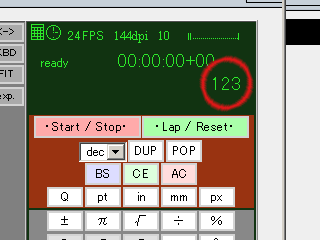
- 入力した値がどの単位であるのかを、単位ボタンで指定します。
例:123mmであることを指定するために、[mm]ボタンをクリック
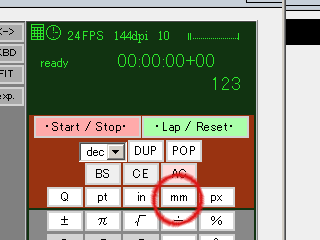
- このとき、コンソールが表示されていなければ、
自動的にコンソールが開いて、そこに換算結果が表示されます。
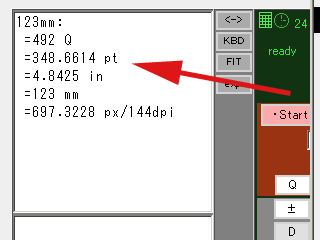
換算は以下のような計算で行われます。
Q 級数 1級 = 0.25mm JIS
pt ポイント 1point = 1/72inch DPTポイント
in インチ 1inch = 2.540mm
mm ミリメートル 1mm = 1/1000M
px ピクセル 解像度依存です。基準解像度を指定します。デフォルトは144dpi
基準解像度の変更
変更方法
- 電卓の入力部に変更する値を入れます。
直接入力、コピーペースト、電卓の計算結果 いずれでもかまいません。
例:電卓部分に 350を入力する。
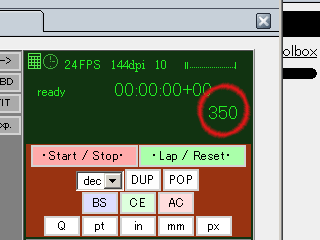
- 解像度アイコンをクリック
例:現在の値が表示されている解像度のアイコンをクリック
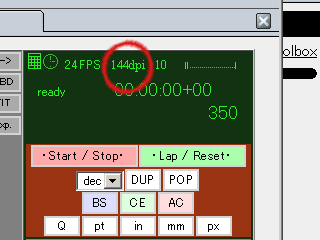
- 新しい解像度がセットされます。
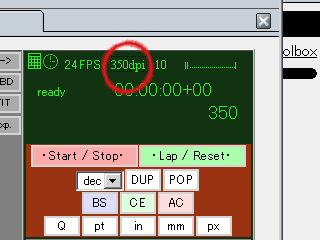
有効な解像度の範囲は 0よりも大 12000よりも小 です。
こんな感じ…そのうち機能増えます。ぼちぼちね
2005/Nekomataya/kiyo
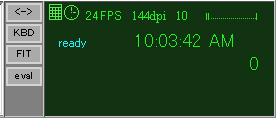
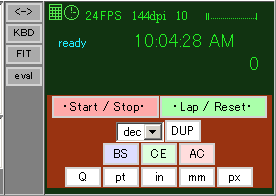
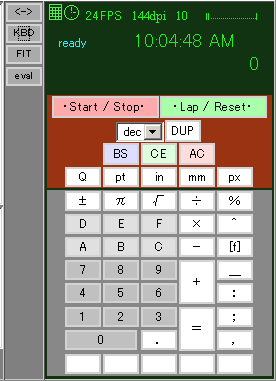
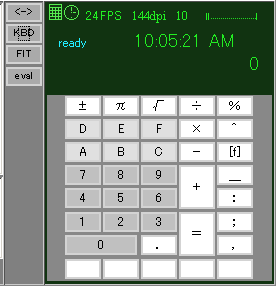
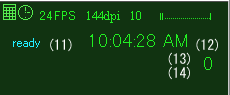 (B)〜(D)メイン表示パネルのコントロール
(B)〜(D)メイン表示パネルのコントロール